Konfigurer relasjonsanalyse og -tilstand
Konfigurer relasjonsanalyse til å angi om du vil bruke Exchange-data for forbedret innsikt. Du kan også konfigurere parametere som vil fastsette kunderelasjonstilstanden. Disse konfigurasjonene støttes bare for Sales Premium-kunder.
- Grunnleggende relasjonsanalyse er tilgjengelig som standard i alle områder for brukere av Sales Enterprise og krever ingen konfigurasjon.
- Forbedret relasjonsanalyse er tilgjengelig for Sales Premium-brukere og er bare tilgjengelig i bestemte områder.
- For Office 365-data må organisasjonens dataplassering være på ett av følgende steder og ikke på det områdespesifikke datasenteret:
- Global geografi 1 – EMEA (Østerrike, Finland, Frankrike, Storbritannia, Irland, Nederland)
- Global geografi 2 – Asia/Stillehavskysten (Hong Kong SAR, Japan, Malaysia, Singapore, Sør-Korea).
- Global geografi 3 – Amerika (Brasil, Chile, USA).
Hvis du vil lære mer om datasenterplasseringer, kan du se Plassering av datasentre.
Lisens- og rollekrav
| Kravtype | Du må ha |
|---|---|
| Lisens | Dynamics 365 Sales Premium Mer informasjon: Dynamics 365 Sales-priser |
| Sikkerhetsroller | Systemansvarlig Mer informasjon: Forhåndsdefinerte sikkerhetsroller for Salg |
Viktig
Denne funksjonen er ment å hjelpe selgere eller salgsledere å forbedre teamets prestasjoner. Denne funksjonen er ikke ment for bruk i til å ta, og bør ikke brukes til å ta avgjørelser som påvirker ansettelsesforholdet til en ansatt eller en gruppe ansatte, inkludert kompensasjon, belønninger, ansiennitet eller andre rettigheter. Kunder er eneansvarlige for bruk av Dynamics 365, denne funksjonen og eventuelle tilknyttede funksjoner eller tjenester i samsvar med alle gjeldende lover, inkludert lover relatert til tilgang til enkeltansattes analyse og overvåkning, registrering og lagring av kommunikasjon med brukere. Dette inkluderer også tilstrekkelig varsling av brukere om at kommunikasjon med selgere kan overvåkes, registreres eller lagres og, som det kreves av gjeldende lov, slik at du får tillatelse fra sluttbrukerne før de bruker funksjonen med dem. Kunder oppfordres også til å ha en mekanisme på plass for å informere selgere om at deres kommunikasjon med brukere kan overvåkes, registreres eller lagres.
Forutsetning
Konfigurere relasjonsanalyse
I Salgssenter-appen går du til Endre område nede til venstre på siden og velger Sales Insights-innstillinger.
Velg Analyse og tilstand under Relasjonsinnsikt.
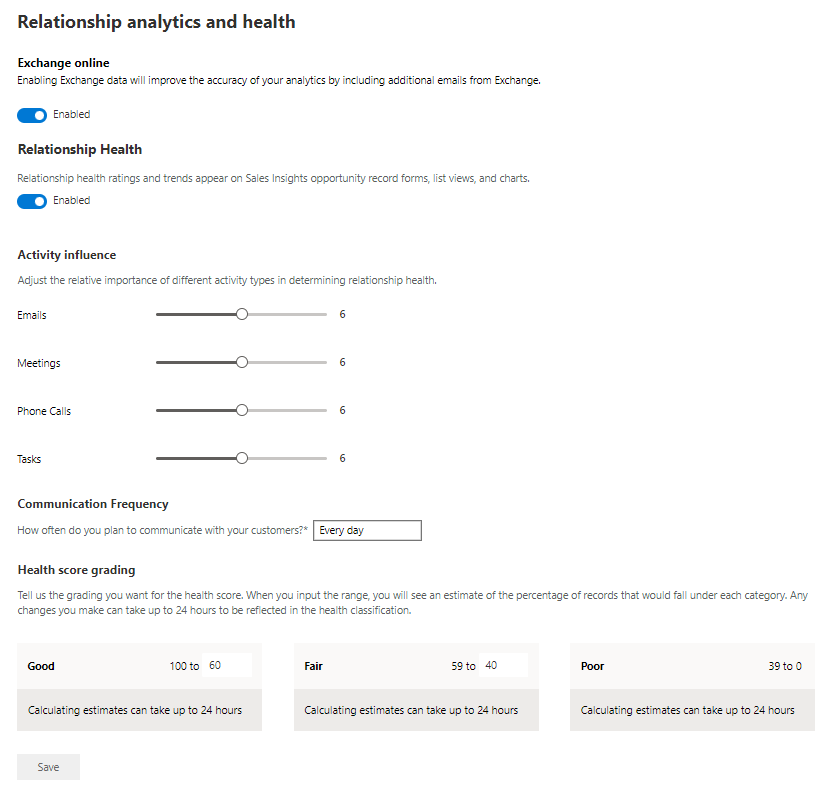 Når du aktiverer relasjonsanalysefunksjonen, er utvekslingsintegrasjon også automatisk aktivert. Integreringen vil imidlertid ikke fungere før Microsoft 365-administratoren gir samtykke til at Dynamics 365 om å samle inn dataene.
Når du aktiverer relasjonsanalysefunksjonen, er utvekslingsintegrasjon også automatisk aktivert. Integreringen vil imidlertid ikke fungere før Microsoft 365-administratoren gir samtykke til at Dynamics 365 om å samle inn dataene.Deaktiver Exchange Online hvis du ikike vil inkludere e-poster og møter fra Exchange Online i KPI-beregninger og analyse. I dette tilfellet genereres relasjonsanalyse fra e-postmeldinger og data lagret i Dynamics 365.
Slå på Relasjonstilstand for å vise realsjonstilstandpoengsum i salgsmuligheter, visninger og diagrammer.
Merk
Du kan deaktivere dette alternativet hvis du ikke vil vise poengsummen. Relevante helsedata samles imidlertid fremdeles inn.

Under Aktivitetspåvirkning justerer du glidebryterne i henhold til den relative viktigheten av vanlige aktiviteter ved beregning av poengsummen for relasjonstilstand.
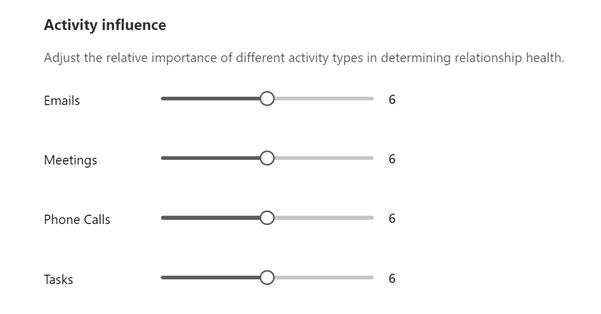
I Kommunikasjonshyppighet velger du hvor ofte organisasjonen forventer at salgsteamene skal kommunisere med kundene.
Verdien du velger, påvirker forventningen om nyere hyppig kommunikasjon i tilstandspoengsummen. Mindre hyppig kommunikasjon reduserer forventningen. Hyppigere kommunikasjon øker den.
Under Gradering av tilstandspoengsum definerer du utvalget av helsepoengsummer for å vurdere salgsmuligheter. Hvis du vil endre standardverdiene, peker du på minimumsverdien i området og velger pil opp eller pil ned, eller skriver inn en ny verdi.
Når tilstandspoengsummen beregnes, vurderes salgsmulighetene i organisasjonens pipeline som God, Ganske god eller Dårlig i henhold til områdene du definerte. Graderingen kan ta opptil 24 timer.
Hvis du endrer minimumsverdien for en vurdering, endres maksimumsverdien for den tilstøtende vurderingen automatisk med den. Hvis du for eksempel endrer minimumsverdien for God til 50, endres maksimumsverdien for God til 49.
Velg Lagre. Relasjonsanalyse er nå aktivert og konfigurert for organisasjonen.
Hvis du vil ha mer informasjon om hvordan du viser analysen, se Bruke relasjonsanalyse til å samle inn KPI-er.
Finner du ikke alternativene i appen?
Det er tre muligheter:
- Du har ikke den nødvendige lisensen eller rollen. Sjekk delen Lisens- og rollekrav øverst på denne siden.
- Administratoren har ikke aktivert funksjonen.
- Organisasjonen bruker en egen app. Kontakt administratoren for å få den nøyaktige fremgangsmåten. Trinnene som er beskrevet i denne artikkelen, gjelder bare for det bruksklare salgssenteret og Sales Professional-appene.
Relatert informasjon
System- og programbrukere som kan sende data til Dataverse
Legge til kontrollprogrammer for relasjonsintelligens i egendefinerte skjemaer
Sales Insights og personvern
Vis og eksporter KPI-data